О компании АКВИС — Программы AKVIS для обработки фото и видео
Компания АКВИС
ООО «АКВИС Лаб» специализируется на разработке программ для редактирования изображений и видео. Компания была основана в 2004 году группой специалистов в области информационных технологий, имеющих значительный опыт в разработке программных продуктов. Офис компании находится в Перми.
Программы AKVIS — инструменты для творчества
На данный момент компанией выпущен ряд успешных графических программ, предназначенных для широкого круга пользователей:
AKVIS AirBrush — Аэрографический рисунок из фотографии
AKVIS Artifact Remover AI — Улучшение качества сжатых изображений JPEG
AKVIS ArtSuite — Эффекты и рамки для фотографий
AKVIS ArtWork — Художественные стили и техники
AKVIS Chameleon — Создание коллажей
AKVIS Charcoal — Рисунок углем и мелом
AKVIS Coloriage — Раскрашивание изображений
AKVIS Decorator — Замена текстуры и перекраска поверхности
AKVIS Draw — Создание карандашного эскиза
AKVIS Enhancer — Фотокоррекция с усилением детализации
AKVIS Explosion — Эффекты разрушения и распада
AKVIS Frames — Готовые рамки для фотографий
AKVIS HDRFactory — Расширение динамического диапазона
AKVIS LightShop — Световые и звездные эффекты
AKVIS Magnifier AI — Увеличивайте и улучшайте изображения
AKVIS MakeUp — Ретушь портретных фотографий
AKVIS NatureArt — Природные явления на ваших фотографиях
AKVIS Neon — Рисунок светящимися линиями
AKVIS Noise Buster AI — Удаление цифрового шума
AKVIS OilPaint — Эффект масляной живописи
AKVIS Pastel — Рисунок пастелью из фотографии
AKVIS Points — Картины в технике пуантилизма
AKVIS Refocus AI — Улучшение фокусировки, эффекты размытия
AKVIS Retoucher — Восстановление и ретушь фотографий
AKVIS Sketch — Рисунок карандашом из фотографии
AKVIS SmartMask — Выделение объекта и удаление фона
AKVIS Watercolor — Рисунок акварельными красками
Все эти продукты доступны как самостоятельные программы (standalone) и как дополнительные модули (plugin) для совместимых графических редакторов.
Также компания предлагает фильтры для видеоредакторов (плагины OFX и AE):
AKVIS AirBrush Video — Эффекты аэрографии для видео
AKVIS Charcoal Video — Эффекты рисования углём и мелом для видео
AKVIS Neon Video — Эффект рисунка светящимися линиями
AKVIS OilPaint Video — Эффект масляной живописи для видео
AKVIS Sketch Video — Превращение видео в мультфильм
AKVIS Stencil Video — Эффект трафаретного рисунка для видео
AKVIS Watercolor Video — Эффект акварельной живописи для видео
Кроме того, один из проектов АКВИС — akvisphotobook.com:
AKVIS PhotoBook (akvisphotobook.com) — программа для создания качественных фотоальбомов и фотокниг. Доступны дополнительные темы — дизайнерские наборы, посвященные определенным темам.
Также АКВИС предлагает многофункциональный графический редактор:
AliveColors (alivecolors.com) — универсальная программа для редактирования изображений. Программа поддерживает плагины AKVIS, а также плагины сторонних производителей.
Программа поддерживает плагины AKVIS, а также плагины сторонних производителей.
Графический редактор AliveColors включен в «Единый реестр российских программ для электронных вычислительных машин и баз данных» (№ 4285).
Несколько слов об АКВИС:
Команда АКВИС — люди, увлеченные работой с графикой. Компания организовывает и спонсирует конкурсы, посвященные графике и фото, конкурсы по веб-дизайну, а также любые мероприятия, связанные с обработкой изображений.
Компания следует политике сохранения культурного наследия. Некоммерческие организации (музеи и фотоархивы), могут получить бесплатно лицензию для программ AKVIS для восстановления и ретуши фотографий.
Компания находится в Перми. Подробнее…
Интересные факты:
Название компании связано со всем известной лошадкой из русской народной сказки. Прочитайте название наоборот — sivka.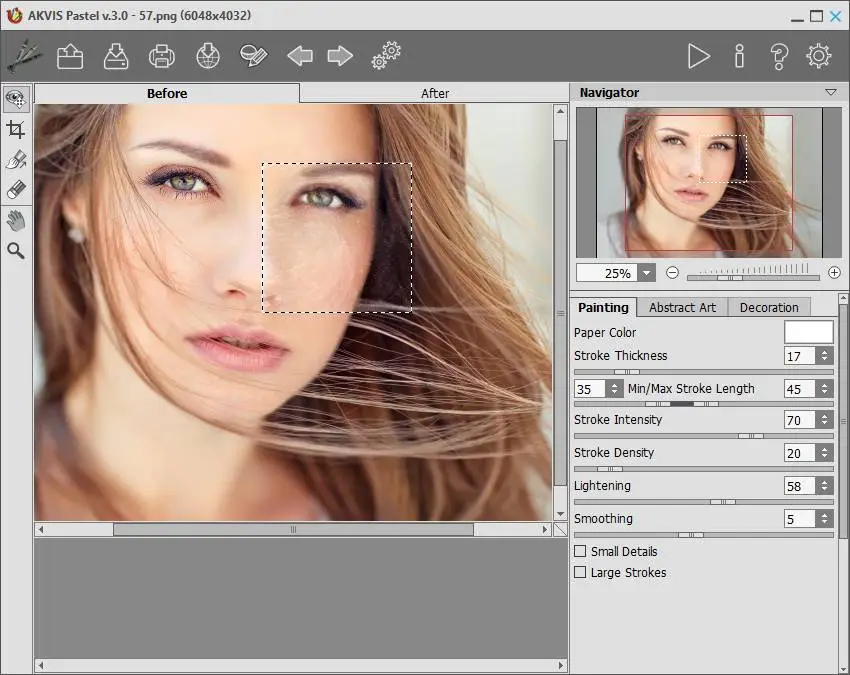 Помните сказку? «Сивка-бурка, вещая каурка, встань передо мной, как лист перед травой!»
Волшебное существо, которое исполняет все ваши желания.
Помните сказку? «Сивка-бурка, вещая каурка, встань передо мной, как лист перед травой!»
Волшебное существо, которое исполняет все ваши желания.
Именно так и работают программы AKVIS — воплощают ваши желания и мечты!
На логотипе компании мы видим коня, а иконки программ оформлены в виде подков (один из древнейших символов удачи).
Подробнее о компании:
Философия компании, миссия и цели | Информация для прессы | Контакты
АКВИС в социальных сетях
Подписывайтесь на нашу страницу ВКонтакте! Вы сможете первыми узнавать новости, в том числе и те, которых не найти на официальном сайте, участвовать в акциях и конкурсах, размещать фотографии, делиться своими впечатлениями.
vk.com/akvisllc
Разрешение на публикацию
Компания «АКВИС» дает разрешение на публикацию материалов о продукции Компании, доступных на этом сайте (описание программ, пресс-релизы и проч. ) на ресурсах, посвященных графике, цифровой фотографии,
ПО.
) на ресурсах, посвященных графике, цифровой фотографии,
ПО.
Компания также разрешает редакторам и издателям размещать пробные версии программ AKVIS на CD/DVD или веб-сайтах для скачивания.
Если вы разместили какую-либо информацию о программах AKVIS или о Компании, пожалуйста, сообщите на [email protected], вышлите нам копию диска, экземпляр журнала или электронную версию статьи.
Обязательно разместите ссылку на akvis.com в своих материалах.
Обзор Akvis Decorator — плагина для графических редакторов
Графические редакторы обладают колоссальными возможностями работы с изображениями. Для большинства пользователей их более чем достаточно, а многие зачастую используют минимальное количество функций. Все-таки пользоваться графическим редактором, на мой взгляд, значительно сложнее, нежели текстовым. Вот и используют минимально необходимый набор, пусть даже он и не полностью отвечает потребностям. Поэтому плагины к таким редакторам, позволяющие путем несложных манипуляций добиться интересных результатов, всегда пользуются спросом.
Такие плагины разрабатывает и компания Akvis. О некоторых из них мы уже рассказывали на страницах нашего издания. А недавно компания выпустила совершенно новый плагин, получивший название Akvis Decorator. Как и предыдущие разработки, плагин выполнен как для компьютеров PC, так и для Macintosh. В качестве графического редактора поддерживаются Adobe PhotoShop, Corel и другие.
Само название уже подсказывает, какими возможностями обладает эта программа. Да, с ее помощью можно заниматься подбором декора вашего костюма, машины, обстановки квартиры. Применений может быть найдено множество. И при этом от пользователя не требуется больших знаний редактора. Надо лишь уметь выделить объект, с которым вы будете работать, и уметь выполнять простые настройки плагина. Рассмотрим, как надо работать с плагином и каких результатов можно достичь.
Вначале определимся с изображением, над которым будем работать. Желательно, чтобы это было изображение предмета с большими плоскостями, чтобы были хорошо видны вносимые изменения.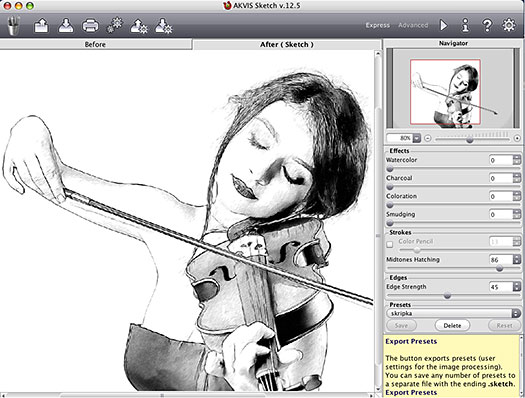 И довольно крупное изображение, чтобы его можно было легко оконтурить перед обработкой.
И довольно крупное изображение, чтобы его можно было легко оконтурить перед обработкой.
Перед обработкой плагином изображение нужно загрузить в графический редактор и выделить ту его часть, которая будет обрабатываться. Для выделения можно использовать любой удобный и привычный для вас способ. Главное, чтобы выделение было максимально приближено к границам обрабатываемой области. После завершения выделения запускаем плагин (необходимо выбрать пункт меню Filter — AKVIS — Decorator). Откроется основное окно плагина с загруженным в него текущим изображением.
Основная часть окна плагина — окно изображения, имеющее две закладки. В одной отображается изображение до обработки, в другой — после. В закладке «До» часть изображения, которая осталась невыделенной, накрыта полупрозрачной маской. Переключение между закладками выполняется либо с помощью клавиши Tab, либо путем нажатия на левую клавишу мыши по изображению в закладке «После». Таким образом можно сравнивать исходное изображение и результат обработки.
Панель управления расположена в верхней части окна. На ней размещены кнопки запуска обработки, применения результатов пробной обработки к изображению, кнопка отказа от обработки и ряд иных кнопок управления.
Правая колонка окна плагина отдана под размещение панели настроек и окна навигации. С помощью окна навигации можно увеличивать или уменьшать изображение, выводить в основном окне часть изображения, перемещать его внутри основного окна.
Хотя для вывода обрабатываемого изображения предназначена основная часть окна, все же главное действо происходит в панели настроек. Именно здесь выполняется выбор текстуры, выполняются ее настройки, цвет, параметры наложения текстуры или цвета, определяется местоположение источника света. Наигравшись настройками, с помощью всего лишь одной кнопки можно сбросить все назначенные параметры и восстановить значения по умолчанию. Под панелью настроек выводится подсказка — краткое описание программы или описание настроек при их выборе.
С помощью «Декоратора» на выделенное изображение можно либо наложить текстуру, либо изменить цвет. Поэтому вначале необходимо выбрать на панели настроек закладку — «Текстура» или «Цвет». Начнем с цвета, это немного проще. Выбрать нужный цвет можно из палитры, стандартного диалога выбора цвета или с исходного изображения. Если хватает одного из основных цветов, достаточно щелкнуть по нему мышкой и он будет показан в цветовом прямоугольнике рядом с палитрой. Если хочется выбрать иной цвет, достаточно дважды щелкнуть по этому прямоугольнику и откроется диалог выбора цвета. В процессе выбора подходящего цвета будут появляться различные варианты. Чтобы их не забыть, подобранные цвета можно сохранить в мини-палитре (для сохранения достаточно перетащить цвет из прямоугольника в одну из ячеек мини-палитры).
Поэтому вначале необходимо выбрать на панели настроек закладку — «Текстура» или «Цвет». Начнем с цвета, это немного проще. Выбрать нужный цвет можно из палитры, стандартного диалога выбора цвета или с исходного изображения. Если хватает одного из основных цветов, достаточно щелкнуть по нему мышкой и он будет показан в цветовом прямоугольнике рядом с палитрой. Если хочется выбрать иной цвет, достаточно дважды щелкнуть по этому прямоугольнику и откроется диалог выбора цвета. В процессе выбора подходящего цвета будут появляться различные варианты. Чтобы их не забыть, подобранные цвета можно сохранить в мини-палитре (для сохранения достаточно перетащить цвет из прямоугольника в одну из ячеек мини-палитры).
Выбрав цвет, можно выполнить его наложение. Но здесь нужно обратить внимание на две дополнительные настройки, которые могут повлиять на результат. Во-первых, это параметр «Яркость». С его помощью изменяется яркость исходного изображения. Он применяется в тех случаях, когда надо наложить светлый цвет на темный объект или, наоборот, темный цвет на светлую основу. В первом случае параметр «Яркость» увеличивается, во втором — уменьшается. При номинальном значении 100% результирующая яркость определяется яркостью пикселей исходного изображения.
В первом случае параметр «Яркость» увеличивается, во втором — уменьшается. При номинальном значении 100% результирующая яркость определяется яркостью пикселей исходного изображения.
Во-вторых, параметр «Объем». Он оказывает влияние на распределение света и тени на изображении. Если значение параметра равно нулю, то любые тени, складки исходного изображения игнорируются и результирующее изображение получается плоским. Чем больше значение параметра, тем более видимым становится распределение света и тени. Изображение приобретает объем. Но не надо перебарщивать — в противном случае появятся слишком светлые и темные участки, изображение получится «передержанным».
Подобрав значения параметров, можно запустить процесс обработки. Получилось? Наверняка да. Но не обязательно этот первый вариант вас устроит. Хочется попробовать и другие варианты. И вот здесь у меня появилось ощущение, что не хватает кнопки отката к первоначальному варианту. Неужели придется закрывать плагин и заново его запускать? Но нет, этого делать не придется. Ведь до тех пор, пока вы не примените к изображению вашу обработку, каждая новая обработка будет использовать в качестве основы исходное изображение, которое пока еще не изменено.
Ведь до тех пор, пока вы не примените к изображению вашу обработку, каждая новая обработка будет использовать в качестве основы исходное изображение, которое пока еще не изменено.
Аналогичные обработки возможны и с наложением текстуры. На закладке «Текстура» панели настроек вместо диалога выбора цвета показана одна из текстур из набора, входящего в поставку плагина. А также два дополнительных параметра. Один из них определяет угол разворота исходной текстуры, вторая — ее масштаб (он изменяет масштаб узора текстуры). Для того чтобы изменить исходную структуру, необходимо дважды щелкнуть по прямоугольнику с ее изображением. Откроется библиотека текстур, в которой изображения распределены по типам. Выбирайте понравившуюся, либо дважды кликните по ней, либо нажмите кнопку возврата.
После возврата к панели настройки обратите внимание, что у вас стали доступны еще несколько параметров. Первый из них позволяет изменить цвет текстуры. Для этого необходимо поставить флажок у панели цвета и кликнуть по панели.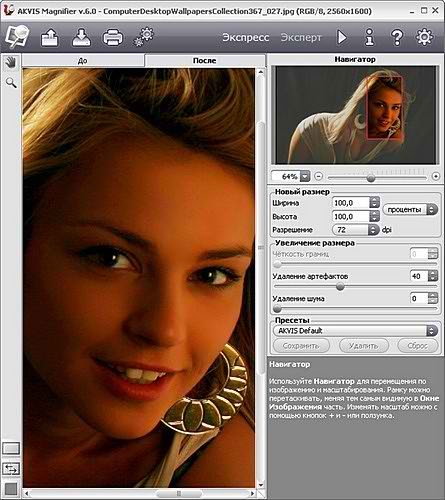 Откроется окно стандартного диалога выбора цвета. После его выбора и возврата в панель настроек не забудьте, что для изменения цвета текстуры необходимо выполнить процедуру генерации (кнопка «Сгенерить») и только после этого выполнить преобразование.
Откроется окно стандартного диалога выбора цвета. После его выбора и возврата в панель настроек не забудьте, что для изменения цвета текстуры необходимо выполнить процедуру генерации (кнопка «Сгенерить») и только после этого выполнить преобразование.
Следующие доступные параметры — искривление текстуры и расположение источника освещения. Чем больше значение параметра искривления, тем больше изменяется текстура. Значение по умолчанию — 0. С помощью маркера на шаре задается вероятное расположение источника света при съемке фотографии. Положение источника света влияет на искривление текстуры.
После того как вы выбрали устраивающий вас вариант, остается принять изменения. Возврат в основное окно графического редактора происходит автоматически. Если вы не выбрали желаемый вариант, нажмите на кнопку закрытия программы без принятия изменений. После возврата в окно редактора остается лишь снять выделение и продолжить работу с изображением.
Для чего может быть использован плагин? Для моделирования одежды, игрушек, различных товаров.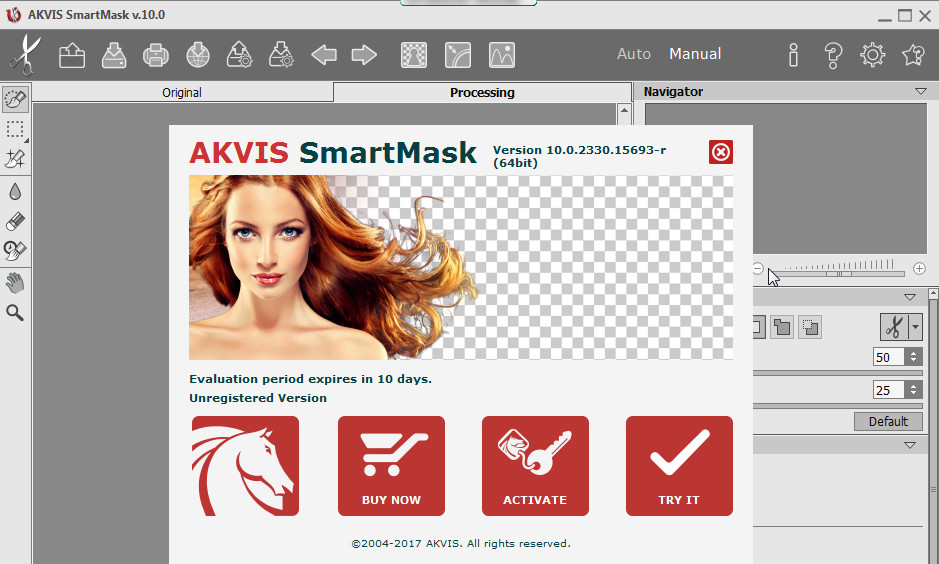 Для создания интерьеров и вариантов окраски различных предметов. Лучше всего на этот ответ смогут ответить дизайнеры, которым часто приходится выполнять подобные работы.
Для создания интерьеров и вариантов окраски различных предметов. Лучше всего на этот ответ смогут ответить дизайнеры, которым часто приходится выполнять подобные работы.
11 апреля 2007 Г.
Михаил Брод
Новости
Раздел новостей >
Топ-30 альтернатив AKVIS Sketch для Windows
Реклама
- Пробная версия
- (47 голосов)
Преобразование фотографий в карандашные наброски и акварели
3 3 6-
Скачать
Альтернативы AKVIS Retoucher
Изменен процесс активации на Macintosh (убрана предварительная регистрация демо-версии). Совместимость с бета-версией Adobe Photoshop CS3 (Windows и Mac.
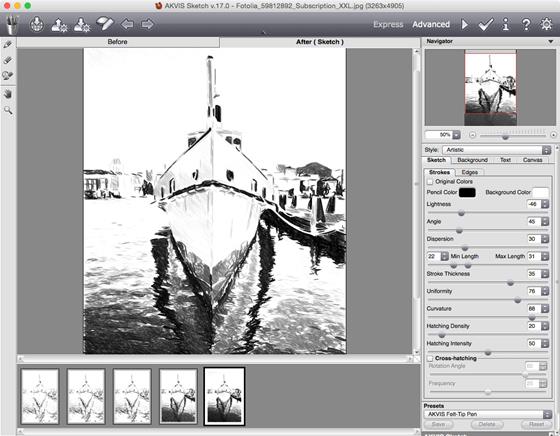 ..
.. Это хорошая альтернатива AKVIS Sketch?
Спасибо за голосование!
- ретушь фото
- ретушь фото для windows
- ретушь
- ретушь для windows
Скачать 9003 Альтернативный
5
3
Sketch Effect — это мощная многоплатформенная пробная версия программного обеспечения (также доступна для Java). ), относящийся к категории Программное обеспечение для дизайна и фотографии с…
Это хорошая альтернатива AKVIS Sketch?
Спасибо за голосование!
- карандашный набросок
- эскиз
- эскиз для windows
- эскиз бесплатно
-
Скачать
Pencil awesome is00 Альтернативы Pencil Sketch 90 приложение, которое превращает ваши любимые фотографии в красивые карандашные рисунки .
Любое воспоминание из жизни запечатлено…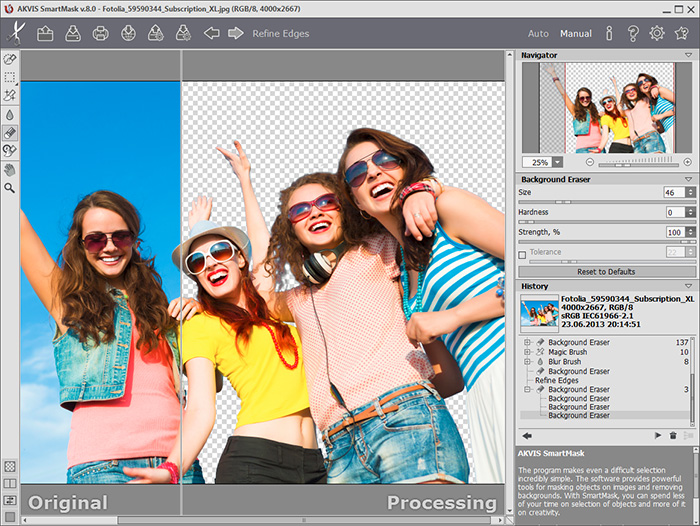
Это хорошая альтернатива AKVIS Sketch?
Спасибо за голосование!
- Choice
- Choice для Windows
- Drawing
- Drawing для Windows 7
- Easy Photo Editor
- Download Альтернатива Sketch
9000 Photo 0003
Это приложение предоставляет вам простой и удобный дружественный интерфейс для преобразования ваших фотографий в эскиз. Он поддерживает широкий диапазон входных и…
Это хорошая альтернатива AKVIS Sketch?
Спасибо за голосование!
- art
- art for windows
- art for windows free
- art free
- photo
-
Download
4 Download
3 0003
FotoSketcher Portable — вероятно, самый быстрый и простой способ добавить эффект эскиза к вашим фотографиям.
 Кроме того, вы можете носить его с собой на USB-накопителе, и вы…
Кроме того, вы можете носить его с собой на USB-накопителе, и вы… Это хорошая альтернатива AKVIS Sketch?
Спасибо за голосование!
- Sketch
- Sketch для Windows
- Sketch Free
- Sketch Free для Windows
-
Download
900re 9003 Softations Альтернативы Kero Это хорошая альтернатива AKVIS Sketch?Спасибо за голосование!
-
Скачать
Альтернативы PlaylistNation
Это хорошая альтернатива AKVIS Sketch?
Спасибо за голосование! Скачать s в SoftOrbits Photo to Sketch Converter
Это хорошая альтернатива AKVIS Sketch?
Спасибо за голосование!
- чистые фотографии
- инструменты для дизайна
- рисунок
- рисунок для windows
- рисунок для windows 7
-
Скачать
3 Альтернатива Sketch!
Нарисуй меня! это бесплатное программное обеспечение, доступное только для Windows, относящееся к категории Мультимедиа и подкатегории Аудио и опубликованное XnView.
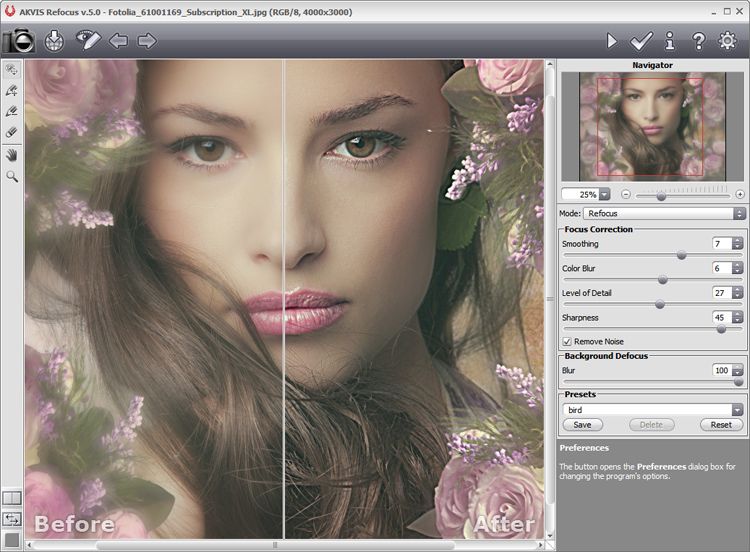 ..
.. Является ли это хорошей альтернативой AKVIS Sketch?
Спасибо за голосование!
- Sketch
- Sketch для Windows
- Sketch для Windows 10
- Sketch Free
- Sketch Free для Windows
-
Альтернатива Project
90s
Pencil Project — это надстройка Firefox, это бесплатный инструмент для построения диаграмм с открытым исходным кодом. В наши дни программы для проектирования могут стоить немалых денег. К счастью, есть бесплатные…
Хорошая альтернатива AKVIS Sketch?
Спасибо за голосование!
- firefox для windows
- firefox для windows 7
- карандашный набросок
- прототип
- скретч
-
Скачать
5 Альтернатива
ketcher
FotoSketcher, вероятно, самый быстрый и простой способ превратить ваши фотографии в красивые наброски – даже если у вас нет творческих способностей.
 FotoSketcher…
FotoSketcher… Это хорошая альтернатива AKVIS Sketch?
Спасибо за голосование!
- арт для windows 7
- цифровая живопись
- цифровая живопись для windows 7
- рисунок
- рисунок бесплатно для windows 7
-
3 альтернатива Скачать 9000ative s to Redfield Plugins
Redfield Plugins — это полезно, бесплатная программа, доступная только для Windows, относящаяся к категории Программное обеспечение для дизайна и фотографии с подкатегорией Графика…
Это хорошая альтернатива AKVIS Sketch?
Спасибо за голосование!
- графика для windows
- графика для windows бесплатно
- графика бесплатно
- плагины
-
Скачать
900Tokyo 3 Альтернативы Motion. 02 Motion Dive .Tokyo — популярная пробная версия программного обеспечения для Windows, который является частью программного обеспечения для видео категории.
02 Motion Dive .Tokyo — популярная пробная версия программного обеспечения для Windows, который является частью программного обеспечения для видео категории. Это хорошая альтернатива AKVIS Sketch?
Спасибо за голосование!
- микшер
- микшер для Windows
- видеомикшер
-
Скачать
Альтернативы Sketch Master подкатегория Графические редакторы…
Это хорошая альтернатива AKVIS Sketch?
Спасибо за голосование!
- графический дизайн
- графический дизайн для Windows
- фотография
- фотография для Windows
- эскиз
-
Скачать Master
2 Альтернатива Sketch
2 0003
Pencil Sketch Master — бесплатное программное обеспечение, доступное только для Windows.
 , являющийся частью категории Мультимедиа и подкатегории Аудио, который был разработан…
, являющийся частью категории Мультимедиа и подкатегории Аудио, который был разработан… Является ли это хорошей альтернативой AKVIS Sketch?
Спасибо за голосование!
- карандашный набросок
- эскиз
- эскиз для windows
- эскиз для windows 10
- эскиз бесплатно
-
Рисунок2 Скачать Альтернатива PRO 900
Хорошая альтернатива AKVIS Sketch ?
Спасибо за голосование!
- рисунок
- рисунок для окон
- рисунок для окон 7
- один щелчок
- один щелчок для Windows 7
-
Скачать
Альтернативы K Sketch
Флэш-анимации очень хорошо смотрятся на веб-сайтах, в играх и онлайн-приложениях, но что, если бы вы могли создавать свои собственные? K-Sketch — это простой в использовании графический редактор, который.
 ..
.. Это хорошая альтернатива AKVIS Sketch?
Спасибо за голосование!
- флэш-мультимедиа
- блокнот
- эскиз
- sketch for windows
- sketch free
-
Скачать
Альтернативы Luminance HDR
Luminance HDR (ранее известный как Qtpfsgui) — это мощный инструмент для цифровой фотосъемки изображений, который позволяет вам получить правильное цифровое освещение ваших изображений. Luminance HDR is…
Это хорошая альтернатива AKVIS Sketch?
Спасибо за голосование!
-
Скачать
Альтернативы Photomatix
Photomatix позволяет получить идеальную экспозицию изображения путем смешивания двух фотографий, каждая из которых может быть немного не в фокусе.
 Учитывая, что большинство цифровых…
Учитывая, что большинство цифровых… Это хорошая альтернатива AKVIS Sketch?
Спасибо за голосование!
-
Скачать
Альтернативы Facial Studio для Windows
Хорошая альтернатива AKVIS Sketch?
Спасибо за голосование!
-
Скачать
Альтернативы Pixia
Вышли новые версии с исправленными ошибками, связанными с exif. Обратите внимание, что exif-информация, содержащаяся в файлах PXA, созданных в новых версиях,…
Это хорошая альтернатива AKVIS Sketch?
Спасибо за голосование!
- цифровая живопись
- рисунок
- английский язык
- графический дизайн для окон 10
- эскиз
-
Скачать
Альтернативы Dynamic Photo-HDR
Dynamic Photo-HDR — это полезный инструмент, помогающий исправить размытые или слишком сфокусированные фотографии.
 Основанный на относительно новой технологии, исправление размытия является важной задачей и…
Основанный на относительно новой технологии, исправление размытия является важной задачей и… Это хорошая альтернатива AKVIS Sketch?
Спасибо за голосование!
- hdr
- вспышка фото
- ретушь фото
-
Скачать
Альтернативы XnSketch
XnSketch — это простая программа для работы с фотографиями, которая позволяет добавлять изображения к вашим фотографиям и делать их похожими на мультфильмы или наброски. В программе 18…
Это хорошая альтернатива AKVIS Sketch?
Спасибо за голосование!
- яркость контраст
- яркость контраст для windows 7
- мульт фото
- фото эффекты для windows 7
- фото эскиз
-
Загрузить
Альтернативы Photomatix Pro
Расширенный динамический диапазон (HDR) — это специальная техника, которая позволяет фотографам получать изображения с идеальной экспозицией во всех областях, даже если они имеют.
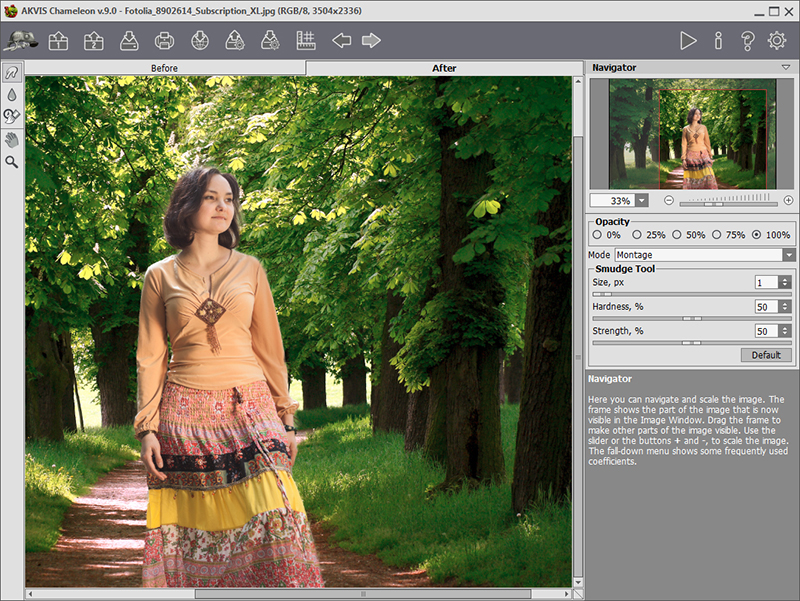 ..
.. хорошая альтернатива AKVIS Sketch?
Спасибо за голосование!
-
Скачать
Альтернативы Rebelle
Хорошая альтернатива AKVIS Sketch?
Спасибо за голосование! Скачать s to SmoothDraw
SmoothDraw — это пробная версия программы для Windows , который входит в категорию «Графика и дизайн».
Это хорошая альтернатива AKVIS Sketch?
Спасибо за голосование!
- мультфильмы
- цифровая живопись
- рисунок
- рисунок для windows
- краска
-
Скачать Ashampoo Studio
Альтернатива 900 Музыка 03
Ashampoo Music Studio 7 — это программа, разработанная для ряда различные операционные системы Windows, в том числе 7, 8, 8.
 1 и 10. Предназначен для…
1 и 10. Предназначен для… Это хорошая альтернатива AKVIS Sketch?
Спасибо за голосование! Управление аудио to GIF Converter
Бесплатный конвертер видео в GIF это то, что вам нужно, если вы хотите превратить видеофайл в анимированный GIF, чтобы упростить его распространение в Интернете….
Это хорошая альтернатива AKVIS Sketch?
Спасибо за голосование!
- конвертер файлов
- gif
- gif для windows
- gif для windows бесплатно
- gif бесплатно
-
Скачать Perfect
3 для Windows 10
Perfect365 для Windows 8 — это приложение для улучшения фотомакияжа, которое позволяет ретушировать, наносить макияж и улучшать изображения лица. Perfect365 полезен для.
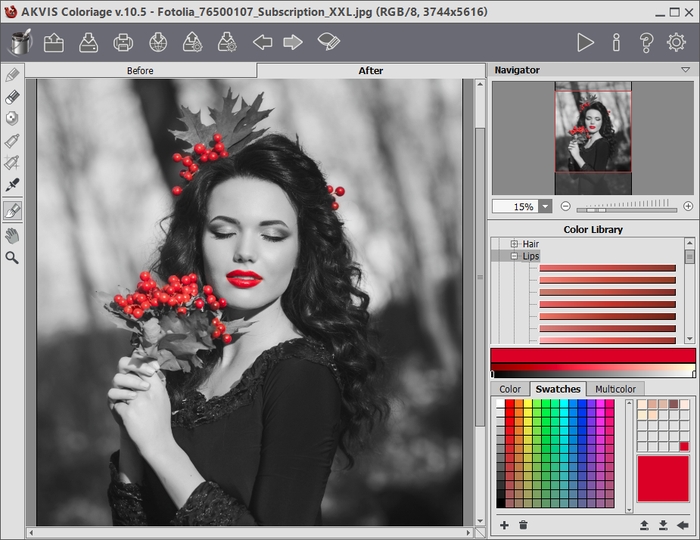 ..
.. Это хорошая альтернатива AKVIS Sketch?
Спасибо за голосование!
- графический дизайн для windows 10
- инструмент для графического дизайна бесплатно
- макияж
- макияж бесплатно
- ретушь фото
-
Скачать
4 на PhotoImpact X3
PhotoImpact X3 — это мощный фоторедактор и инструмент для фотографического искусства, который идеально подходит для пользователей, которым нужна серьезность Photoshop, но с небольшим…
Это хорошая альтернатива AKVIS Sketch?
Спасибо за голосование!
- арт
- арт редактор
- арт для windows
- комиксы
- инструменты для дизайна
Реклама
7АКИС 9Статьи о 0008
Отметьте в своем календаре: игры Santander League, которые обязательно нужно посмотреть 22 и 23 апреля.
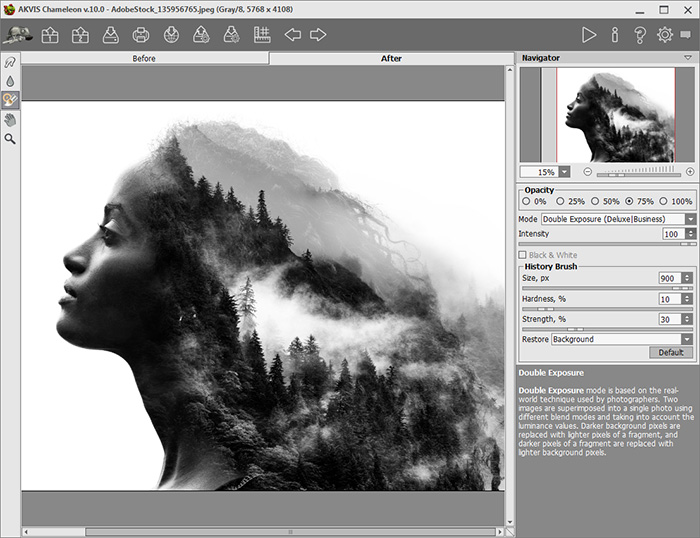 Подробнее
Подробнее
Печальные новости для сообщества выживших: любимый фанатами участник Кит Нэйл умер в возрасте 62 лет
Подробнее
Как разбогатеть в GTA Online: советы, как выиграть 15 миллионов долларов на этой неделе
Читать далее
Ана де Армас: От грязи до красных дорожек – как модная актриса поднялась из бедности до голливудской славы с ролями в «Блондинке», «Балерине» и «Призраке»
Читать далее
Финал 3-го сезона «Мандалорца»: предсказания захватывающего финала
Подробнее
«Футбольные болельщики радуются: здесь можно посмотреть матчи лиги Сантандер в эти выходные
Подробнее
Все, что вам нужно знать о Максе, новом HBO Max
Подробнее
Что смотреть: последние выпуски на Apple TV+, Amazon Prime Video и др.
 Подробнее
Подробнее
Мир автоспорта скорбит: Крейг Брин, известный гонщик, скончался на тестах
Подробнее 36
6 Апрельская феерия: еженедельные события GTA Online приносят эксклюзивные награды и захватывающие мероприятия! Подробнее
Подробнее
Реклама
AKVIS Sketch Review 2023: Цены и отзывы
АКВИС Скетч
-
Ранг
(4.5/5)
- Платформы: Mac, Win
- Цена: Бесплатная пробная версия/72/89/154$
ИСПОЛЬЗУЙТЕ AKVIS SKETCH
Вердикт : Если вы любите творчески экспериментировать с цифровыми фотографиями, в AKVIS Sketch есть множество инструментов, которые могут вас заинтересовать.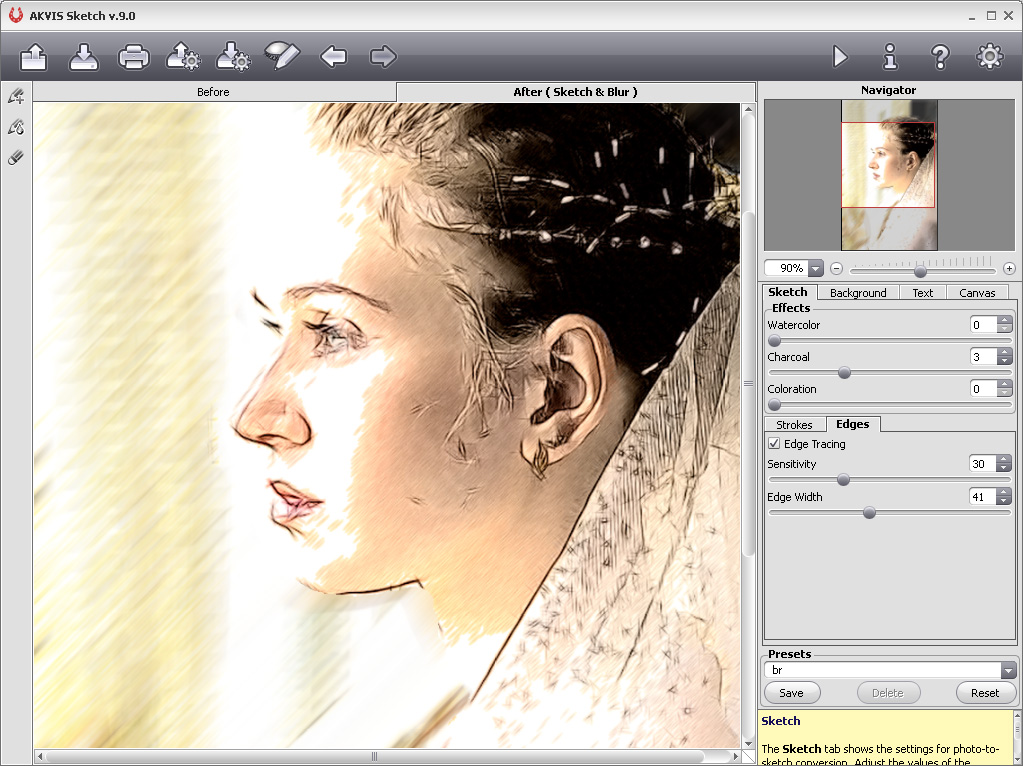 Здесь вы можете оживить свои изображения множеством уникальных эффектов, превратить их в черно-белые эскизы, картины маслом и т. д.
Здесь вы можете оживить свои изображения множеством уникальных эффектов, превратить их в черно-белые эскизы, картины маслом и т. д.
Программа использует специальные алгоритмы, которые оценивают ваши изображения с точки зрения цветовой схемы, пропорций и примененных эффектов, вам продвинутые инструменты обработки изображений, позволяющие добиться реалистичных результатов.
Плюсы
- Пакетная обработка
- Множество эффектов
- Понятный пользовательский интерфейс
- Различные предустановленные дизайны
- Богатые возможности настройки
Минусы
- Требующий ресурсов
AKVIS Sketch имеет множество интересных функций, а опция Timeline пользуется наибольшей популярностью среди пользователей. Если вы хотите отслеживать свои последние 10 шагов, вы можете прибегнуть к этому инструменту. Кроме того, он дает вам удобные подсказки о том, какие фильтры подходят для конкретного изображения на основе других правок.
Если вы хотите отслеживать свои последние 10 шагов, вы можете прибегнуть к этому инструменту. Кроме того, он дает вам удобные подсказки о том, какие фильтры подходят для конкретного изображения на основе других правок.
Если у вас есть пакет фотографий, требующих одинаковой обработки, вы можете легко импортировать их в AKVIS Sketch и активировать пакетную обработку фотографий. Это действительно способ сэкономить время.
Пользовательский интерфейс программы удобен, поэтому поиск необходимого фильтра или инструмента для редактирования изображений не займет много времени. В дополнение к основным настройкам вы можете приступить к более сложным изменениям, таким как изменение направления штрихов, добавление цветов, более мелкая или плотная штриховка и т. д.
Возможности AKVIS Sketch
ИСПОЛЬЗУЙТЕ AKVIS SKETCH
Если вы хотите превратить фотографию в набросок, но опасаетесь, что результат будет выглядеть нереалистично, вам стоит обратиться к AKVIS Sketch и проверить его возможности.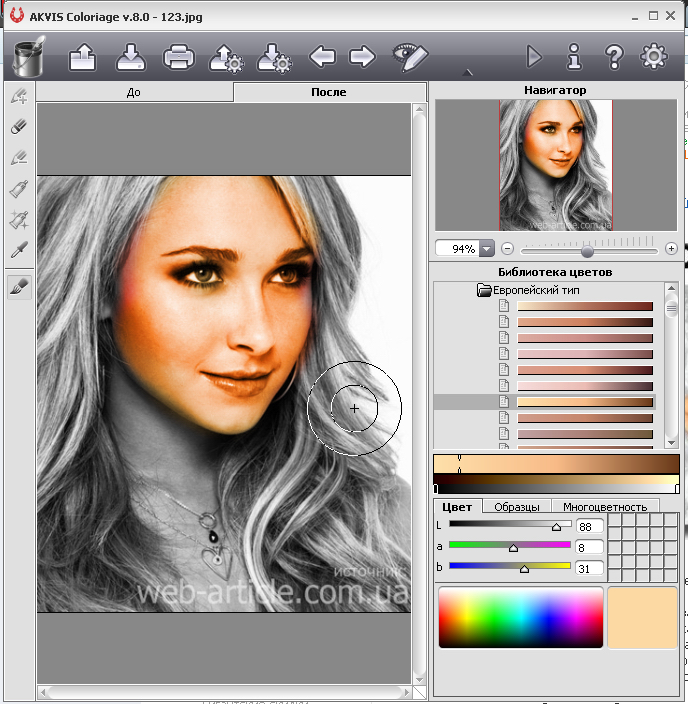 Дело в том, что это программное обеспечение тщательно анализирует каждый пиксель и цветовой градиент, из которых состоит ваше изображение, а затем преобразует их в реалистичный эскиз. Если вам некогда выполнять все манипуляции самостоятельно, обратитесь в профессиональный сервис по превращению фотографии в картину.
Дело в том, что это программное обеспечение тщательно анализирует каждый пиксель и цветовой градиент, из которых состоит ваше изображение, а затем преобразует их в реалистичный эскиз. Если вам некогда выполнять все манипуляции самостоятельно, обратитесь в профессиональный сервис по превращению фотографии в картину.
Используя этот мультипликатор изображений и создатель эскизов, вы можете выразить свое творческое видение во всех видах проектов. Например, вы можете создать портрет карандашом и порадовать своих друзей или родных таким оригинальным подарком. Или вы можете распечатать эскиз на футболке или платье, украсить спальню акварельным плакатом или рисунком. AKVIS Sketch — незаменимый инструмент для дизайнеров, когда им нужно создавать изображения в похожем стиле для веб-сайта, платформы социальных сетей и т. д.
Удобный интерфейс
Изюминкой программы является ее интерфейс, который заслуживает отдельного упоминания в моем обзоре программы AKVIS sketch.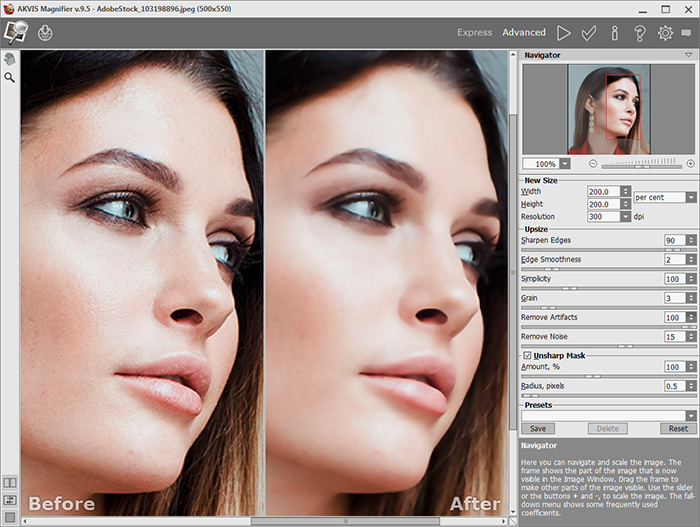 Он разработан, чтобы быть простым и ненавязчивым. Навигация очень проста, что делает программное обеспечение таким популярным среди новичков. Вы можете переключаться между несколькими цветовыми темами, а именно светло-серым, серым и темно-серым.
Он разработан, чтобы быть простым и ненавязчивым. Навигация очень проста, что делает программное обеспечение таким популярным среди новичков. Вы можете переключаться между несколькими цветовыми темами, а именно светло-серым, серым и темно-серым.
Если вы опытный пользователь, вам следует перейти в расширенный режим. Просто нажмите кнопку «Дополнительно», и вы получите доступ к целому ряду новаторских функций. Кроме того, изменится и интерфейс.
Экономящие время предустановки
Самый заметный раздел в наборе функций — «Стили преобразования эскиза». Вы можете выбрать Classic , Maestro или Artistic . Каждый стиль предполагает использование разных пресетов, а также возможность создавать уникальные карандашные рисунки.
Стиль Classic — это верный выбор, если вы хотите создавать стильные цветные и черно-белые рисунки с хорошо очерченными контурами.
Стиль Maestro пригодится, если нужно справиться с художественными задачами, требующими корректировки штриховки, аккуратности и естественности контурных линий, удаления лишних деталей, придания работе менее фотографического вида.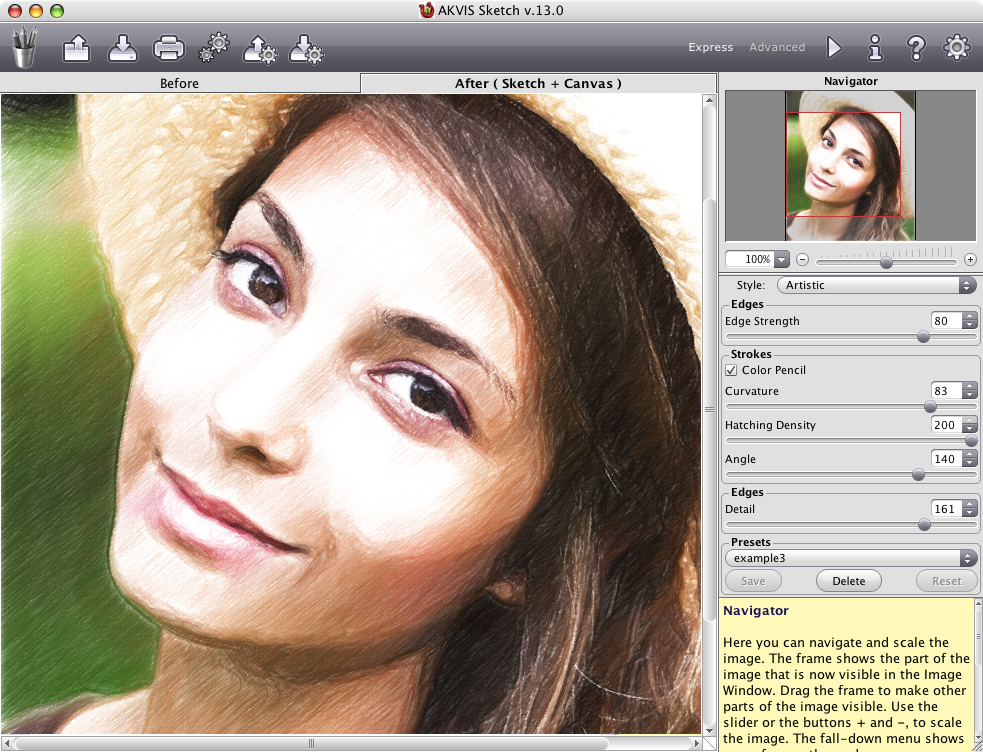
Стиль Artistic направлен на создание выразительных рисунков, которые выглядят так, как будто они нарисованы от руки настоящими художниками.
Решая, какой эффект подходит для вашего изображения, вы можете перемещать небольшое окно предварительного просмотра по фотографии во время просмотра пресетов. Таким образом, вы будете визуализировать, как изображение будет выглядеть после редактирования.
Вы можете поэкспериментировать с различными предустановками, применяя их к своей фотографии, прежде чем достичь желаемого настроения и ощущений. Помните, что все ваши изменения можно сохранить как пресет для дальнейшего использования. Кроме того, есть отдельная коллекция фоновых текстур и текстов, которые вы можете применить к своим изображениям.
Полезная информация Пакетная обработка
Таким образом, вы можете быстро отредактировать пакет фотографий, сделанных с одинаковыми настройками камеры и в одинаковых условиях. Так как AKVIS Sketch также обладает некоторыми функциями мультипликатора видео, вы можете прибегнуть к этой программе, если вам нужно автоматически отредактировать все кадры в видео. Это действительно невероятно.
Так как AKVIS Sketch также обладает некоторыми функциями мультипликатора видео, вы можете прибегнуть к этой программе, если вам нужно автоматически отредактировать все кадры в видео. Это действительно невероятно.
Широкие возможности настройки
Реалистичный результат является наивысшим приоритетом для многих пользователей, поэтому многие из них выбирают AKVIS Sketch. Программа предоставляет вам полную свободу в настройке параметров. Это означает, что вы можете настроить штриховку, изменить угол штриха, изменить цвет карандаша и многое другое.
Во время работы с холстом вы можете настроить свойства текстуры и все ключевые параметры. Кроме того, вы можете использовать режим сравнения «До» и «После», увеличивать и уменьшать масштаб, пользоваться функциями отмены и повтора и т. д.
Программное обеспечение также предлагает целый ряд красивых фоновых эффектов. Вы можете комбинировать эскиз и фотографию, смешивать несколько рисунков, имитировать движения и даже добавлять «эффект машины времени».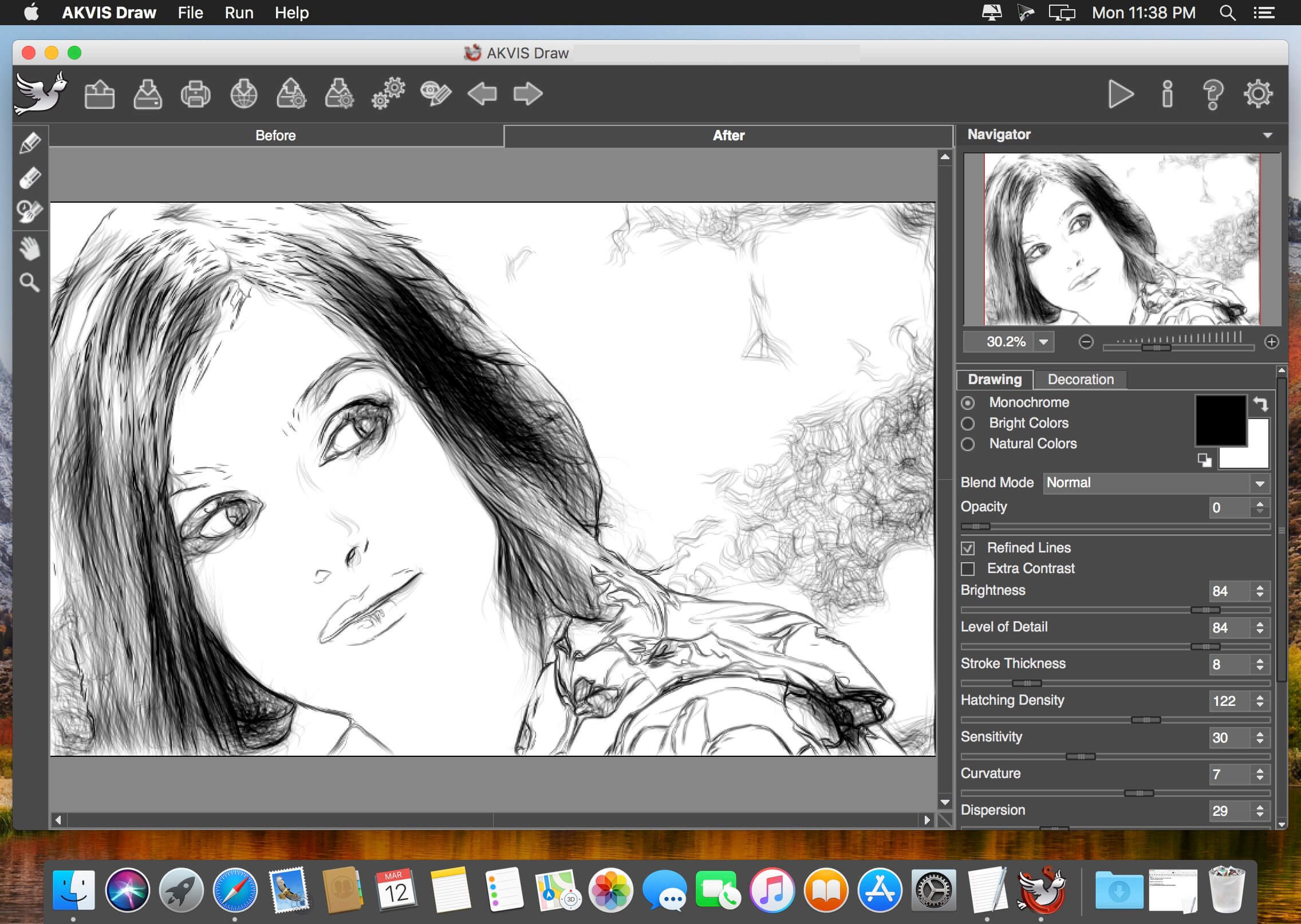 Благодаря функции размытия можно сместить фокус на определенные области вашего изображения.
Благодаря функции размытия можно сместить фокус на определенные области вашего изображения.
Полный контроль над штриховкой
При работе в стилях Classic или Maestro вы можете использовать специальный инструмент, необходимый для изменения направления штрихов карандаша. Он называется инструментом «Направление обводки», и вы можете полностью положиться на него всякий раз, когда вам нужно внести изменения в штриховку. Потратьте некоторое время, чтобы понять, как работает этот инструмент, и как только вы закончите, вы сможете создавать броские рисунки с узорами и текстурами, разбросанными в реалистичном направлении.
В отличие от большинства базовых фильтров и бесплатных плагинов Photoshop, которые не могут точно предсказать правильное направление штрихов, AKVIS Sketch всегда обеспечивает реалистичный результат. Откровенно говоря, все готовые рисунки выглядят как работы талантливых художников.
Easy Personalization
Возможности персонализации программного обеспечения поистине замечательны. Здесь вы можете добавить свою подпись к карандашному рисунку, создать открытку с поздравительным текстом, вставить логотип или водяной знак, чтобы исключить возможную кражу. Также возможно дополнить свою работу текстом. Контур, размер, шрифт, масштаб и непрозрачность настраиваются.
Здесь вы можете добавить свою подпись к карандашному рисунку, создать открытку с поздравительным текстом, вставить логотип или водяной знак, чтобы исключить возможную кражу. Также возможно дополнить свою работу текстом. Контур, размер, шрифт, масштаб и непрозрачность настраиваются.
Цены на AKVIS Sketch
Набор функций, которые вы получаете в AKVIS Sketch, полностью зависит от выбранного вами типа лицензии. Это может быть домашний или бизнес-план, а также варианты коммерческого и некоммерческого использования. Вот почему первое, что вам нужно сделать, это четко определить свои требования, а затем выбрать подходящую лицензию на их основе. Всего лицензий 4:
- AKVIS Sketch 24.0 Home Plugin — Версия плагина с базовым функционалом. Только для личного пользования.
- AKVIS Sketch 24.0 Home Standalone — Автономная версия с базовым функционалом. Только для личного пользования.
- AKVIS Sketch 24.0 Home Deluxe — Плагин и отдельные версии с полным функционалом.
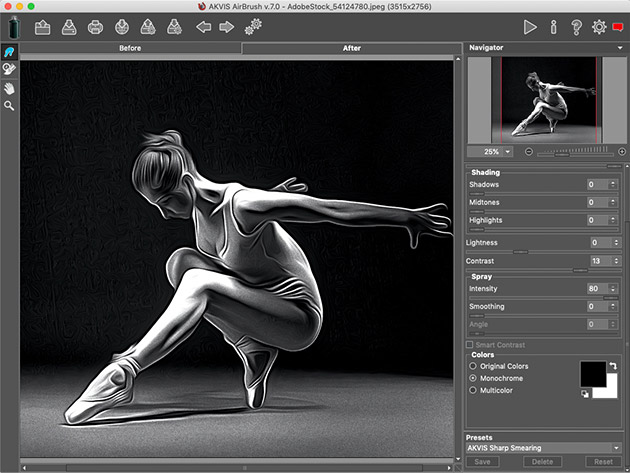 Akvis: Программы для работы с фото и видео для Windows и Mac
Akvis: Программы для работы с фото и видео для Windows и Mac
